![图片[1]-使用Docker搭建一个生成文件缩略图的TG机器人-坤哥资源](https://guankan.tk/wp-content/uploads/2025/06/dddf53.jpg)
准备工作
1、VPS服务器一台,配置要高,建议2核2G内存以上
2、TG账号(4G大文件需要开通会员)
3、服务器已经安装好 Docker
开始搭建
1,先从@BotFather创建一个机器人,然后创建2个频道,一个是用来存放用户数据记录,另一个是需要用户强制关注(如果不需要用户强制关注,第2个可以忽略)
2,然后将机器人添加进频道,并设置为管理员
7,修改bot.py文件(在聊天对话框左下角增加用户指令)
from pyrogram import Client, idle
from pyrogram.types import BotCommand # ✅ 导入 BotCommand 类型
from plugins.cb_data import app as Client2
from config import *
import pyromod
import pyrogram.utils
pyrogram.utils.MIN_CHAT_ID = -999999999999
pyrogram.utils.MIN_CHANNEL_ID = -100999999999999
bot = Client("Renamer", bot_token=BOT_TOKEN, api_id=API_ID, api_hash=API_HASH, plugins=dict(root='plugins'))
async def set_commands():
await bot.set_bot_commands([
BotCommand("start", "启动机器人"),
BotCommand("viewthumb", "查看缩略图"),
BotCommand("delthumb", "删除缩略图"),
BotCommand("set_caption", "自定义标题"),
BotCommand("see_caption", "查看自定义标题"),
BotCommand("del_caption", "删除自定义标题"),
BotCommand("ping", "检测机器人网速"),
BotCommand("myplan", "查看我的套餐"),
BotCommand("upgrade", "查看所有套餐"),
])
if STRING_SESSION:
apps = [Client2, bot]
for app in apps:
app.start()
bot.loop.run_until_complete(set_commands()) # 设置命令
idle()
for app in apps:
app.stop()
else:
bot.start()
bot.loop.run_until_complete(set_commands()) # 设置命令
bot.idle()
bot.stop()8,修改、美化、汉化其它文件代码,并替换里面的默认链接,保存
9,然后构建镜像docker-compose build
10,运行项目
docker-compose up -d
生成文件缩略图的使用方法
1,先转发或上传图片给机器人,作为文件的缩略图,提示成功
2,然后再转发或上传ipa文件给机器人,选择重命名【Rename】
3,回复你要修改的文件名+后缀,选择转换成文档【Document】
4,等待转换进度完成后,即可收到带缩略图的ipa文件
用户使用命令
/start – 检查机器人是否正在运行。
/viewthumb – 查看当前缩略图。
/delthumb – 删除当前缩略图。
/set_caption – 设置自定义标题。
/see_caption – 查看您的自定义标题。
/del_caption – 删除自定义标题。
/ping – 检查机器人 Ping。
/myplan – 查看用户当前计划。
/donate – 支持开发者。
/upgrade – 查看所有计划及价格表。
管理员使用命令
/users – 查看用户总数
/allids – 查看所有用户 ID 列表
/broadcast – 消息广播命令
/warn – 向用户发送消息
/ceasepower – 停止(降级)重命名容量
/resetpower – 重置重命名容量(恢复为默认的 2GB)
/addpremium – 命令后面+空格+用户ID,升级套餐方案
/restart – 取消所有进程并重新启动机器人
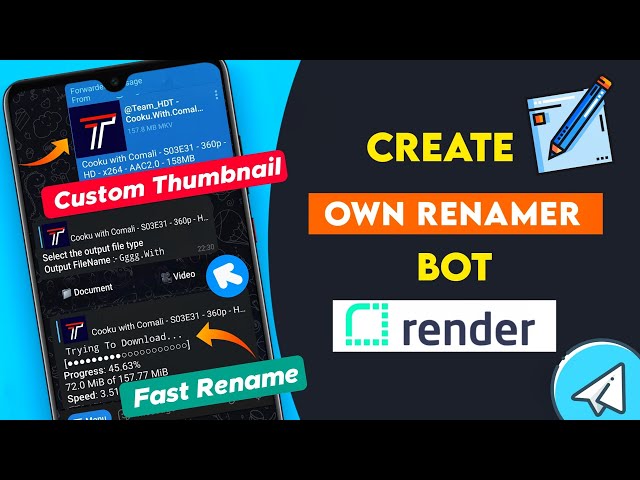
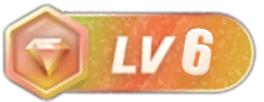




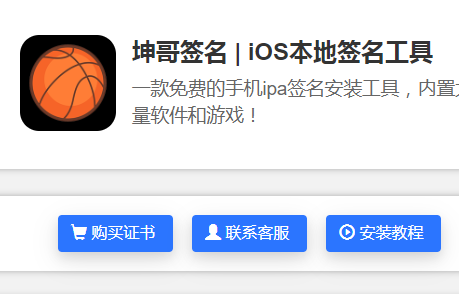
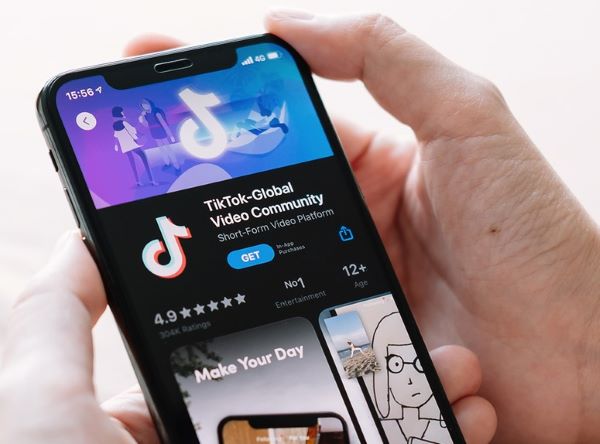


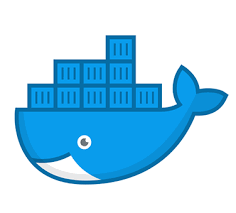


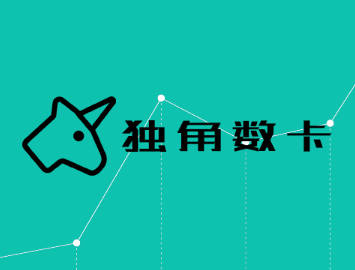

暂无评论内容